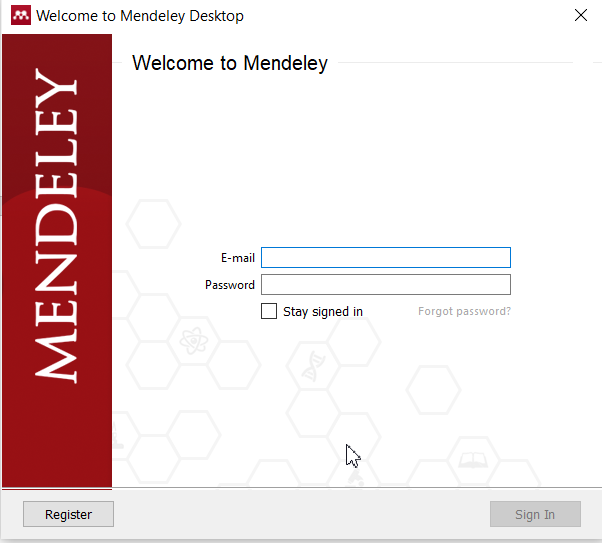Оглавление
Оглавление. 2
Введение. 3
Основная часть. 4
Программа. 4
Нумерация страниц. 4
Стили. 4
Область навигации. 5
Многоуровневое содержание. 6
Нумерация рисунков. 8
Файлы.. 11
Разрывы страниц. 12
Менделей. 14
Скачиваем.. 14
Устанавливаем.. 14
Вводим логин или регистрируемся. 15
Можем работать с папками и документами. 15
Устанавливаем расширение. 16
Вставляем ссылки через расширение! 17
Выводы.. 19
Список литературы.. 20
Введение
Для того, чтобы сэкономить кучу времени, перед началом работы с документом нужно определиться с несколькими моментами:
1) Структура документа. Сначала можно на листочки для себя нарисовать, а потом сделать сразу эти главы в документе и установить заголовки и сделать автоматическое содержание. В ходе работы Вам будет удобно перемещаться по области навигации
2) Определиться с программой, в которой вы будете работать с библиографией. Я работаю в Менделее, про него я и расскажу немного
3) Разобраться как работают стили. И как их форматировать
Основная часть
Программа
Нумерация страниц
Нумеруем страницы, как показано на рисутке.

Выбираем обычный колонтитул для 1 страницы

Стили
Далее записываем названия глав и делаем их заголовками разного уровня в зависимости от Вашей структуры.

Каждый стиль вы можете настроить под себя. И все объекты которые Вы принадлежат этому стилю поменяют свою форму.
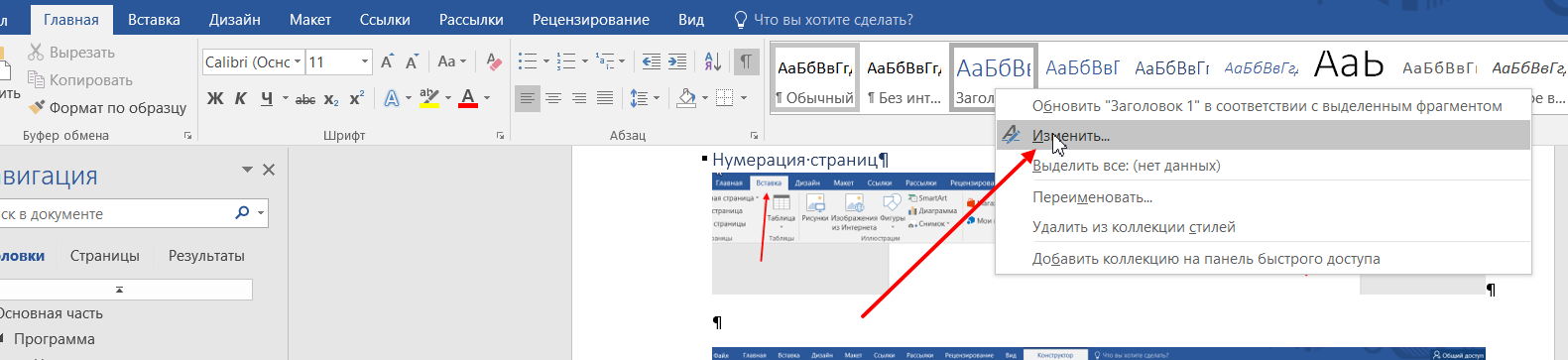
Мы можем поменять цвет, размер и много чего ещё. Даже выбрать другой шрифт.

Можно использовать эти стили и в других документах.
Область навигации
Чтобы включить область навигации действуйте по инструкции. Слева или справа она должна появиться.
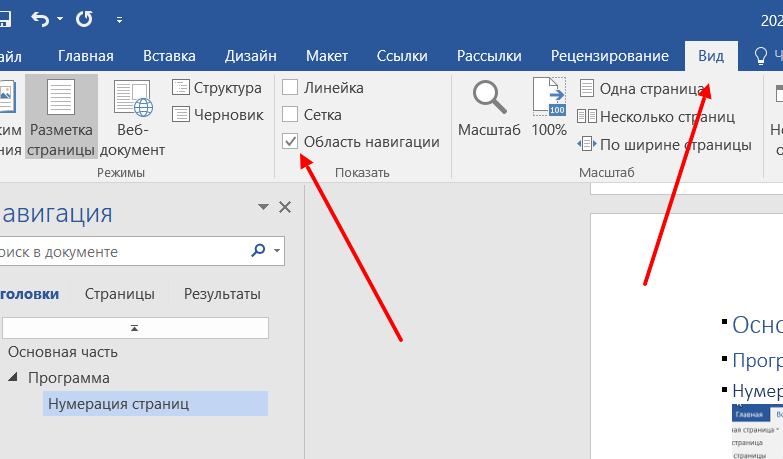
По ней мы можем перемещаться, если будем нажимать на соответствующий заголовок. Достаточно удобно при работе с большим документом.

Многоуровневое содержание
По инструкции вставляем оглавление. Обычно на второй странице документа.
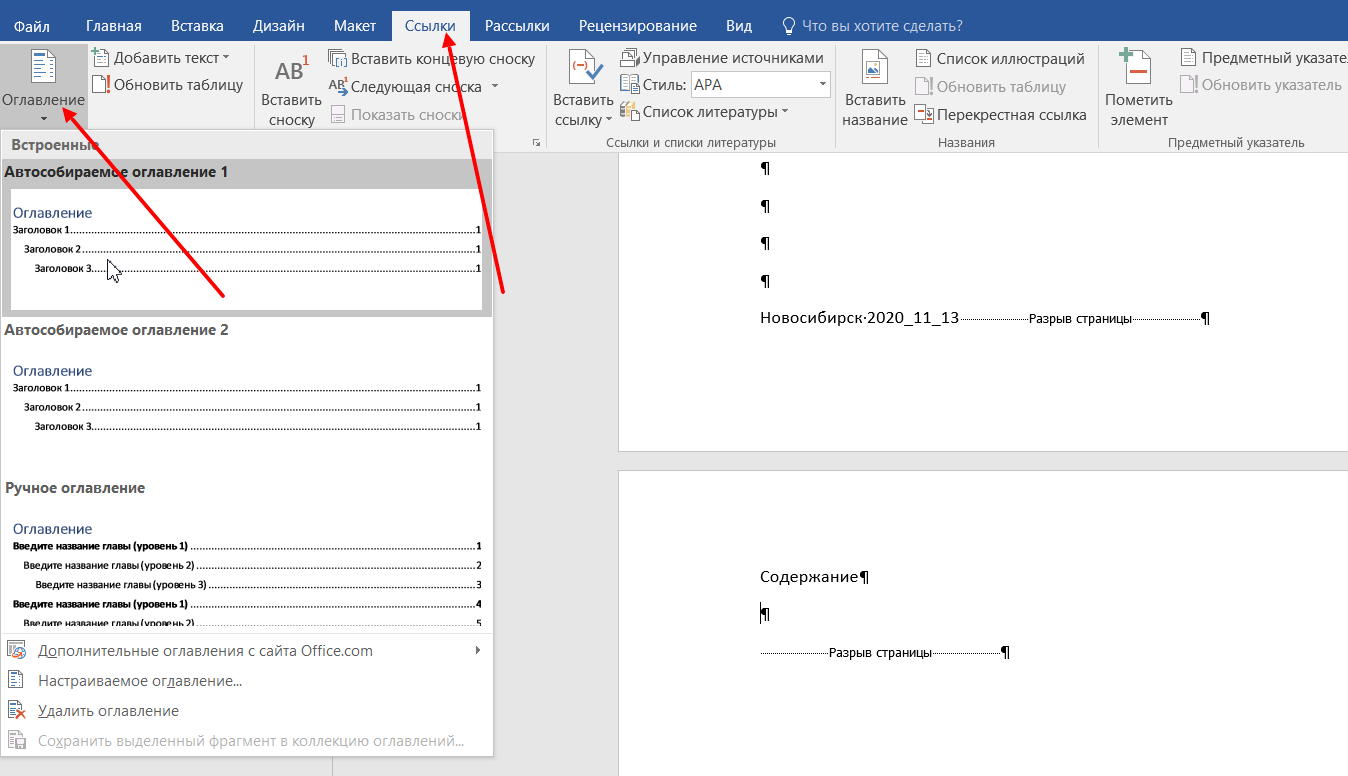
После работы мы можем обновить его, и программа сама поменяет названия заголовком и номера страниц.
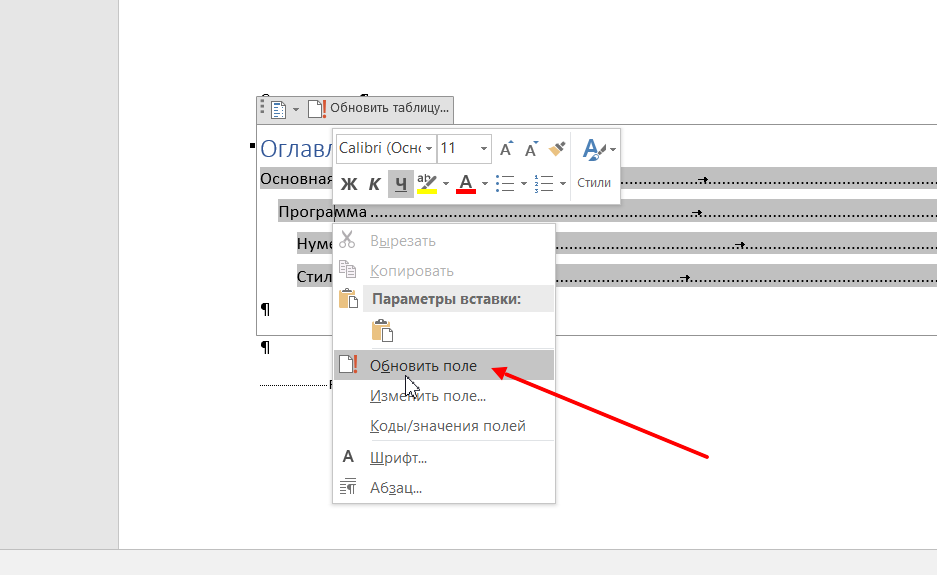
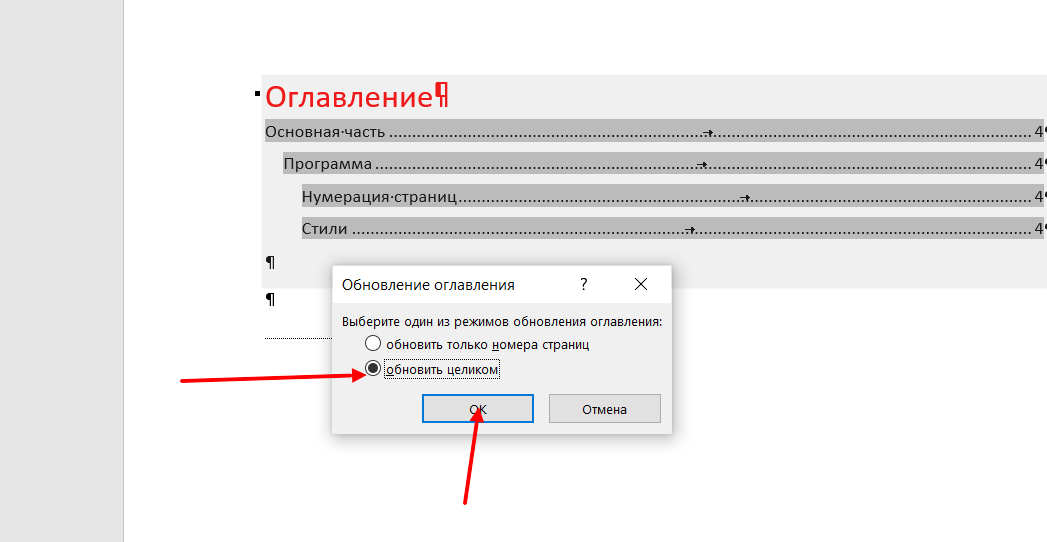
Так это будет выглядеть после обновления (Рисунок 1).

Рисунок 1 Оглавление
Нумерация рисунков
В программе можно автоматически нумеровать рисунки, и не только рисунки (алгоритм для схем и таблиц аналогичный). Вы можете выбрать как называть и формат.

Рисунок 2 вставить рисунок
И конечно же у рисунков свой стиль и он будет применяться для всех подписей рисунков.
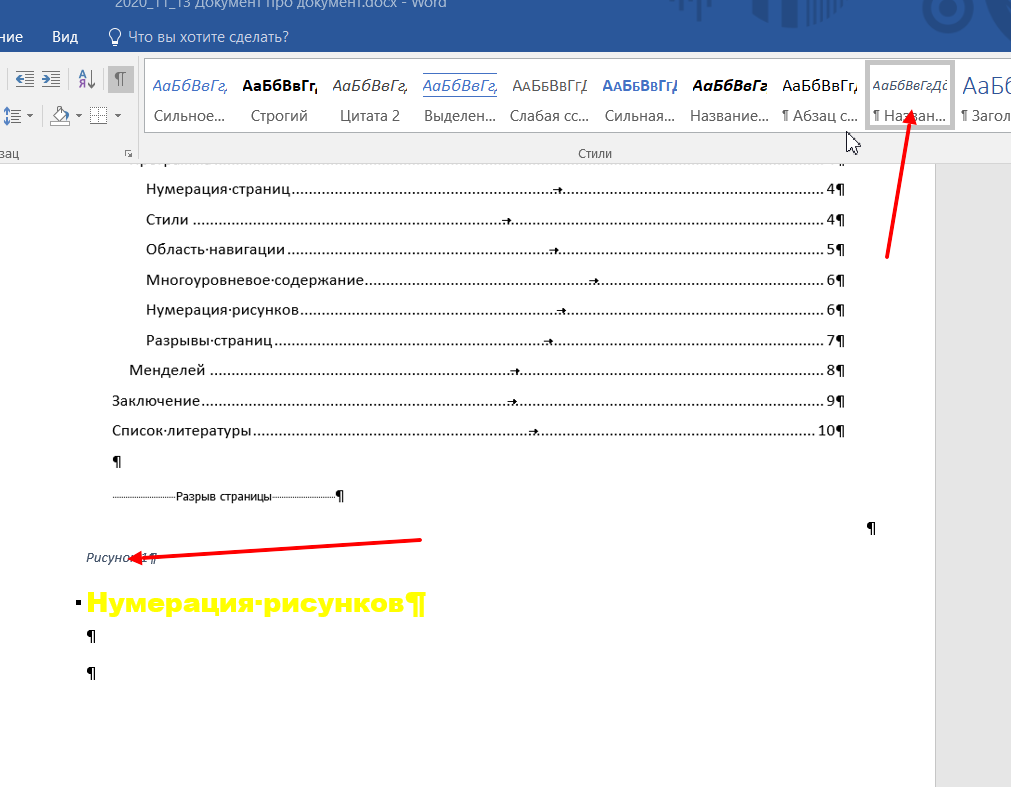
Рисунок 3 оглавление
Чтобы сослаться на рисунок в тексте нужно сделать следующее (Рисунок 4) мы можем сделать ещё ссылку на рисунок (Рисунок 5). Если мы будем менять части документа, то нумерация тоже должна меняться.

Рисунок 4 перекрёстная ссылка

Рисунок 6 перекрёстная ссылка 3

Рисунок 7 ссылка 4
Файлы
Желательно их вставлять не картинками, а файлами. Конечно же все структурные формулы рисуем сами.
Чтобы можно было их редактировать из документа
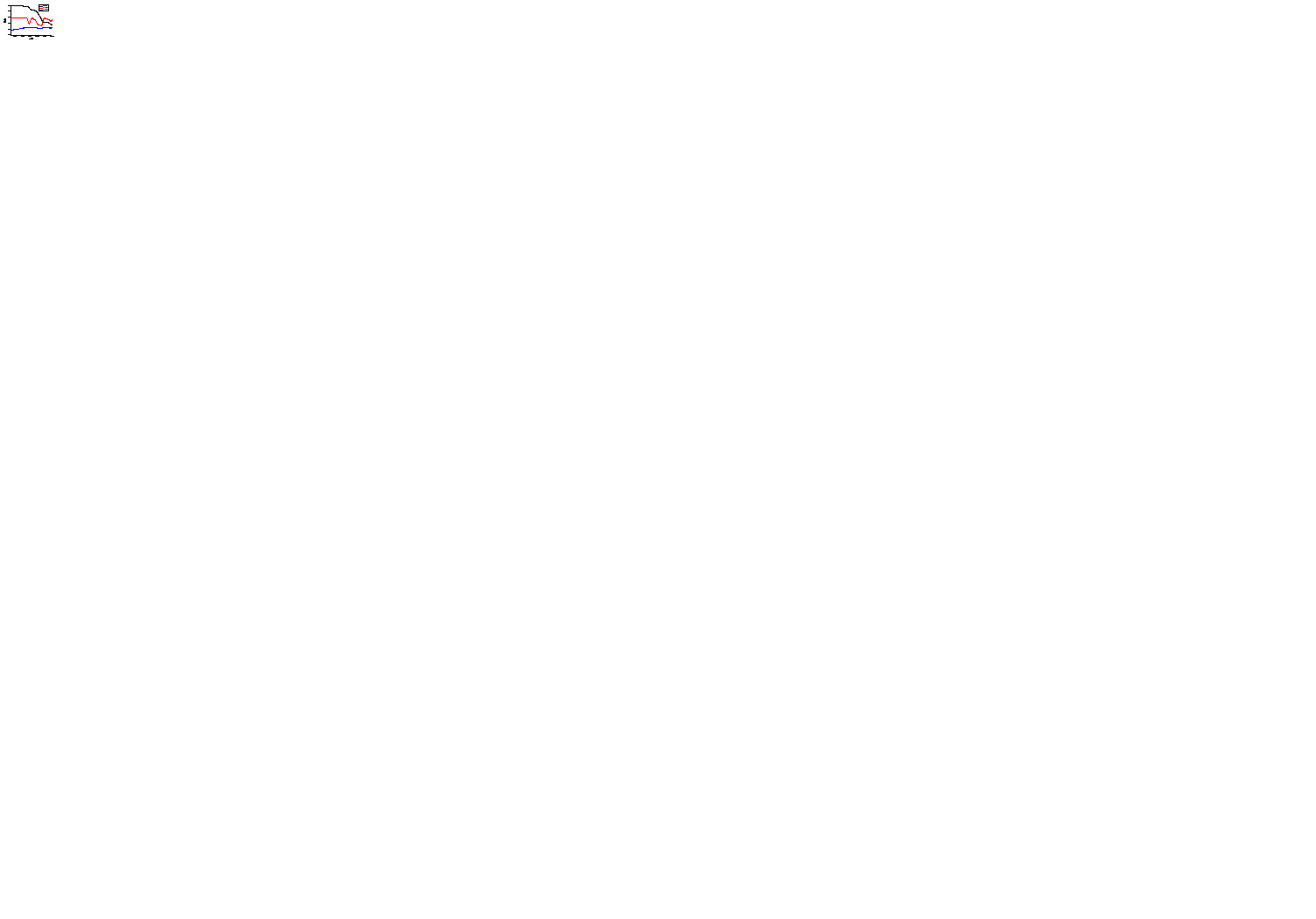
Разрывы страниц
Пользуемся разрывами страниц (Рисунок 7). Пробелы нужно использовать только в очень редких случаях.

Рисунок 8 разрывы страниц
И абзацы надо делать автоматические если Вам они нужны.
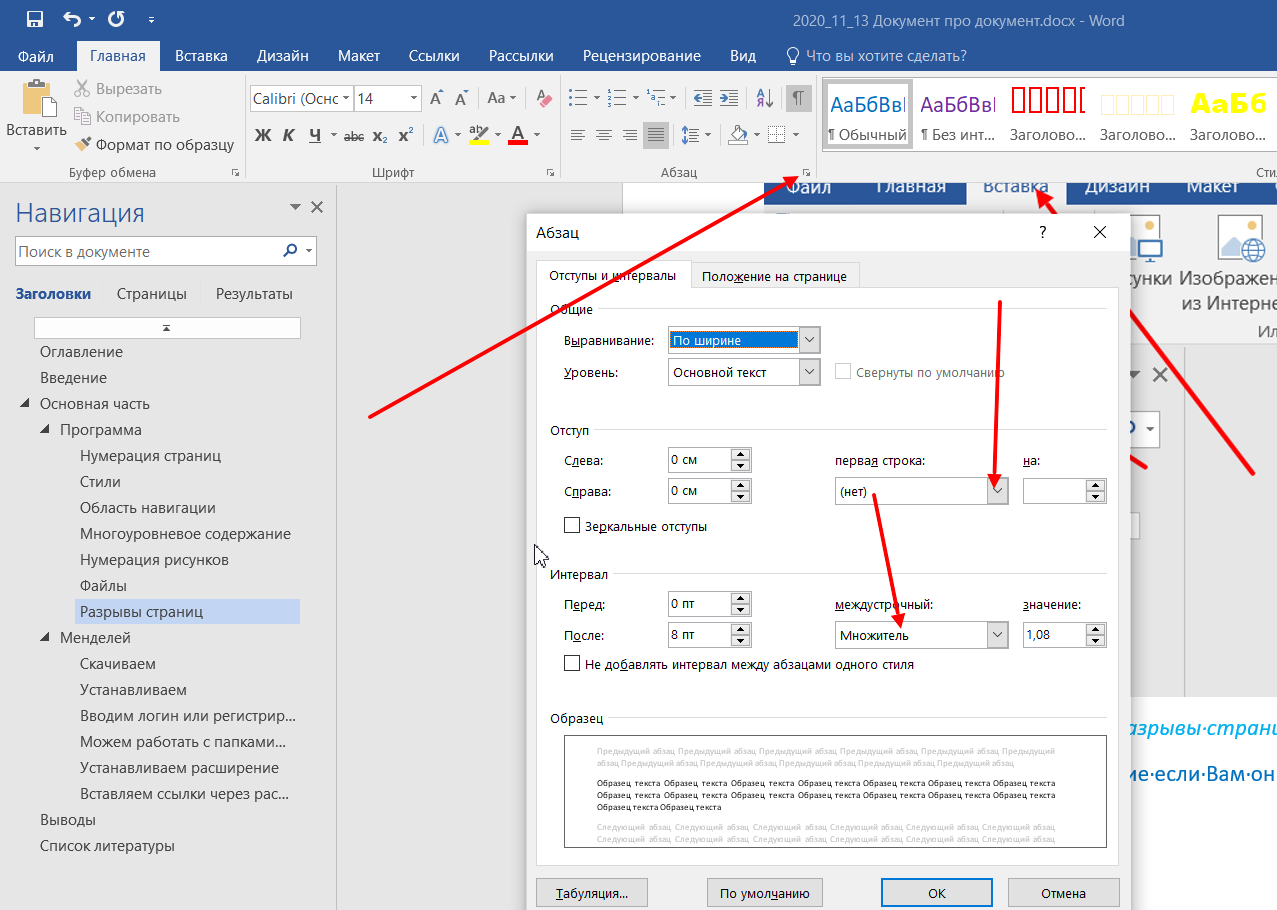
Менделей
Скачиваем
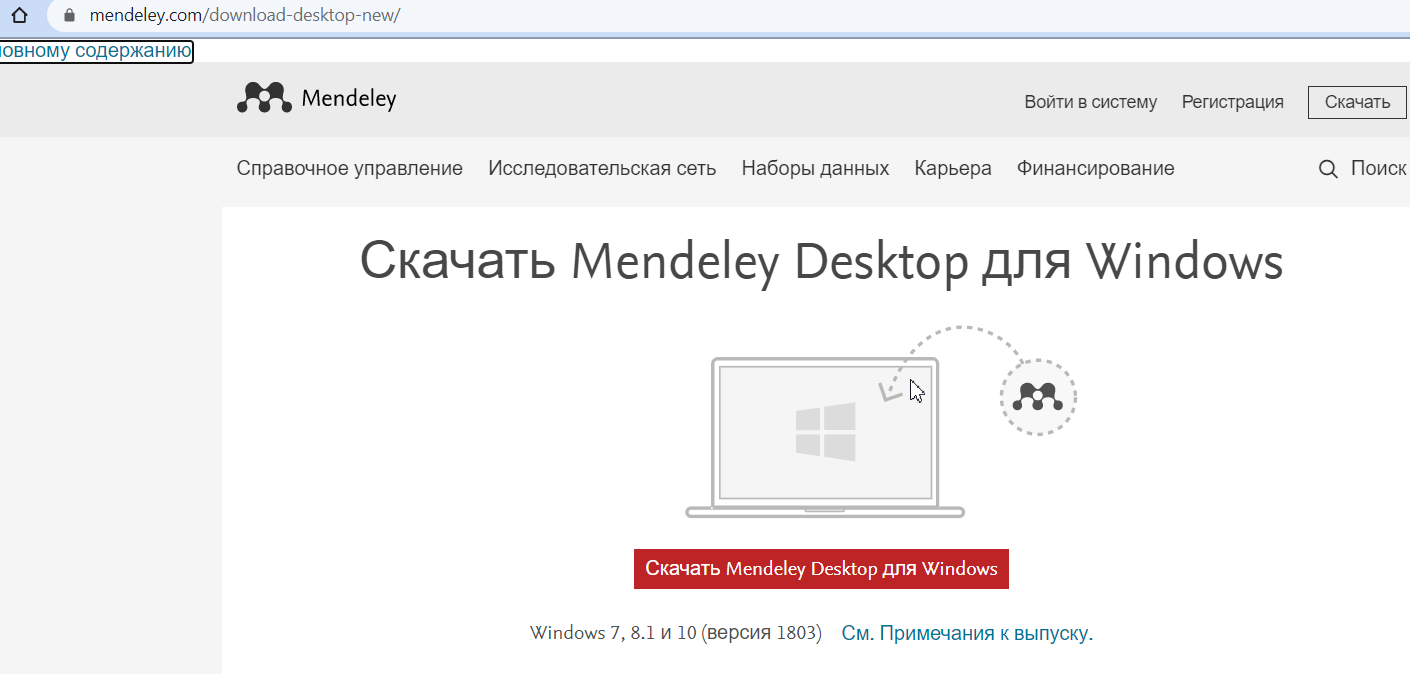
Устанавливаем
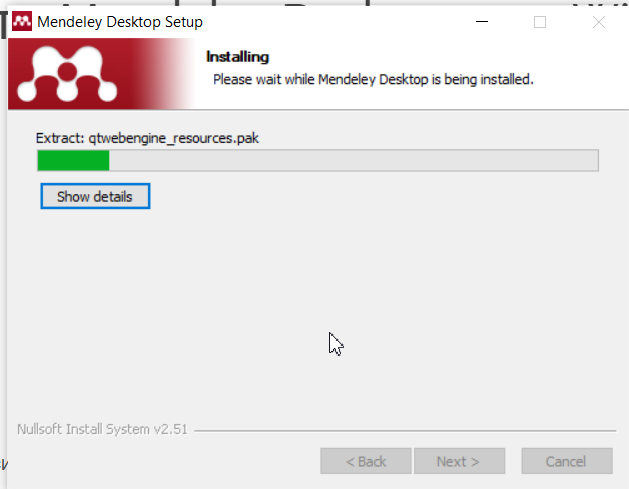
Вводим логин или регистрируемся